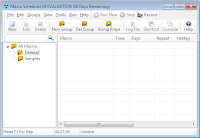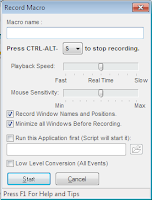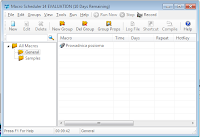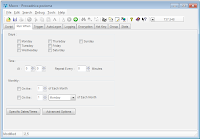Korzystając z dosyć długiego czasu obcowania z systemem Android postanowiłem założyć swoistą toplistę użytecznych programów na Androida, które nam się przydadzą i ułatwią życie. W miarę nowości będę uaktualniać swoją toplistę. Postanowiłem także podzielić programy pod kątem kategorii. A co fajnego wy byście polecili na androida bez czego nie możecie się obejść? Postaram się program przetestować i jeżeli mi się przyda z pewnością umieszczę go na liście.
Programy sportowe:
1.
Endomondo Sports Tracker - Jako, że dużo biegam to program pozwala mi przejrzeć statystyki z ostatniego biegu, nie ograniczając się tylko do liczby przebiegniętych kilometrów. Program pokaże nam dokładną trasę, szacunkową ilość spalonych kalorii czy najlepsze międzyczasy na kilometr.
2.
LiveSports - program do pobrania na stronie livesports.pl Od jakiegoś czasu dużo interesuję się sportami i typuję wyniki spotkań, to jest to bardzo przydatna aplikacja. Wykorzystuje ona transmisję pakietową danych. Pozwala ona nam wybrać mecze które nas interesują i dodać je do ulubionych. Dodatkowo, jeżeli ustawimy w programie to aplikacja informuje nas wibracjami czy sygnałem dźwiękowym o ważnym wydarzeniu w trakcie spotkania, takim jak zdobycie punktów, gola czy końcu spotkania. Już nie będziesz musiał odświeżać wyników co chwilę będąc na mieście, tylko aplikacja sama poinformuje cię o zmianach.
Programy multimedialne:
1.
MXPlayer - Świetny odtwarzacz plików multimedialnych wszelkiej maści, obsługuje wszystkie popularne formaty wideo od avi zaczynając na flv i mp4 kończąc. Program obsługuje także napisy dzięki czemu zabierzemy swój ukochany serial w drogę do pociągu czy samochodu.
2.
PowerAMP - Jedyny program dla którego warto zapłacić parę groszy i wykupić licencję, co też uczyniłem. Dlaczego? Program po pierwsze obsługuje bezprzewodowe słuchawki bluetooth. Pisząc obsługuje mam na myśli, że muzyka gra głośno w słuchawkach w porównaniu do standardowych playerów w smartfonach. Program jest na tyle inteligentny, iż możemy zdefiniować w ustawieniach aby od razu po wykryciu słuchawek program uruchamiał się automatycznie i odtwarzał muzykę. Na uwagę zasługuje także mnogość efektów audio oraz ustawień. Tym samym deklasuję na pozycję nr 3, player od Sony, który ogranicza automatycznie poziom głośności przez co komfort z korzystania z słuchawek bluetooth jest mniejszy.
3.
Sony Walkman Player - Standardowy odtwarzacz w smartfonach firmy Sony. Odtwarzacz posiada wszystko co potrzeba do słuchania muzyki, inteligentne wyłączanie playera po wyjęciu słuchawek to jeden z plusów. Program posiada także możliwość tworzenia własnych playlist a także tworzy własne wg. najczęsciej odtwarzanych utworów czy wykonawców. Standardowy player ma także wbudowany equalizer dzięki czemu możliwe jest stosowanie korekcji dźwięku wg gotowych lub własnych ustawień.
4.
YouTube - Na trzeciej lokacie postanowiłem ulokować google'owe YouTube. Smartfonowa wersja jest prosta w użytkowaniu, a co najważniejsze autorzy z google nie spoczywają na laurach i dalej dopieszczają swój odtwarzacz wprowadzając cykliczne zmiany na lepsze.
5.
TrackID - Świetne narzędzie do rozpoznawania aktualnie słuchanego utworu. Załóżmy, że w radiu leci fajna piosenka, która nam się podoba a nie wiemy jaki jest tytuł piosenki. Włączamy TrackID klikamy w przycisk nagraj fragment utworu, i po chwili wiemy jaki tytuł ma nasza piosenka.
Programy internetowe:
1.
Chrome - Spośród programów internetowych moje top 1 zajmuje przeglądarka Chrome. Przeglądarka spisuje się naprawdę rewelacyjnie jeżeli chodzi o wierne odtworzenie stron www na smartfonie. Pełna obsługa JavaScriptu, możliwość otwierania strumieni sieciowych poprzez player na smartfonie(MXPlayer) no i to co najważniejsze obsługa najnowszych standardów HTML i CSS na stronach www.
2.
GMail & Standardowy klient poczty - Na miejscu drugim postanowiłem ulokować ex aequo obydwa programy do obsługi poczty elektronicznej. Pierwszy to produkt od Google, który nie ustępuje niczym wersji przeglądarkowej i udostępnia standardowe funkcje poczty do których przyzwyczaiła nas wersja okienkowa. Drugi program z pewnością zadowoli posiadaczy Outlooka, którzy posiadają multum skrzynek pocztowych i liczy się synchronizacja i dostęp do najnowszych wiadomości na każdej z nich.
3.
GG - Popularne gadu gadu, posiadam sporo kontaktów w tej sieci ze starych lat a utrzymywanie dla mnie kontaktów ze znajomymi to ważna sprawa. Mobilne Gadu Gadu na Androida pozbawione jest zbyt nachalnych reklam do których przyzwyczaiła nas wersja komputerowa. Program pozwala nam intuicyjnie poruszać się pomiędzy kontaktami na liście i prowadzić kilka rozmów na raz w przyjemny dla użytkownika sposób.
4.
Messenger - Na miejscu 4 popularny komunikator internetowy od Facebooka. Program umożliwia nam szybką konwersację z naszymi znajomymi bez zbędnego logowania na Facebooka. Dzięki czemu oszczędzamy transfer na naszym smartfonie. Program wylądował tak daleko ze względu na duże ilości danych, które pobiera w tle.
5.
Licznik Danych w telefonie - Dla mnie jako osoby dużo wykorzystującej internet i korzystającej z interetu prepaid na kartę, dostęp do aktualnych statystyk zużycia pakietowej transmisji danych jest bezcenny. Program jest o tyle fajny, że możemy sobie umieścić fajny widżet na Naszym pulpicie, dzięki czemu mamy transfer pod kontrolą. Zerowanie licznika odbywa się za pomocą jednego kliknięcia, co oszczędza nasz czas bez zbędnego wchodzenia w multum okien dialogowych.
Praca na dokumentach:
1.
Adobe Reader - Niekwestionowany lider jeżeli chodzi o przeglądanie plików PDF. Program umożliwia standardowe czytanie e-booków, jednak tym co go wyróżnia spośród setek innych programów to ustawienia wyświetlania e-booka i dokumentu PDF. Możemy sobie wybrać opcje ponownego wlewania tekstu, dzięki czemu każdą stronę i fragment czytamy jakbyśmy odwracali stronicę książki. Produkt od Adobe oferuje również włączenie trybu nocnego dzięki czemu nasz wzrok nie męczy się jeżeli chcemy przejrzeć dokument leżąc na kanapie późnym wieczorem.
2.
Office Suite - Program do obsługi dokumentów w standardowych formatach excela, worda. Program bardzo fajny w użytkowaniu pozwala na podgląd i edycję dokumentów w popularnych formatach pakietu Office. Bardzo mocno przypomina również produkt MS. Obróbka danych w excelu też wygląda rewelacyjnie umożliwiając pracę na kilku arkuszach naraz w jednym pliku. Jak dla mnie bardzo przydatny sofcik.
3.
Convert Excel to PDF - Świetna aplikacja dla analityków, dostajesz dokument Excela na pocztę, pobierasz go i konwertujesz do PDF i przeglądasz w programie, który zajmuje pierwszą lokatę w tej kategorii. Program nieraz pozwolił mi na szybką analizę danych będąc w terenie i podjęcie trafnych decyzji, co mogło po części wpłynąć na jego uwzględnienie w statystykach. W każdym razie program z pewnością zasługuje u mnie na drugą pozycję.
Użytkowe programy:
1.
Mapy(Google Maps) - dawniej nawigacja z niebieską strzałką. Jako, że dużo swojego czasu w pracy spędzam w terenie u klientów to nawigacja wydaje mi się niezbędnym narzędziem do pracy. A możliwość nawigowania za pomocą Androida pozwala się pozbyć balastu w formie dedykowanej nawigacji, dostajemy wszystko w jednym urządzeniu. Jednym z minusów tej nawigacji jest niestety wymóg włączonej pakietowej transmisji danych. Ale wystarczy kupić malutki pakiecik internetowy i mamy nawigację zawsze w kieszeni.
2.
Total Comander - Na drugim miejscu nie bez powodu plasuje się Total Comander, pozwala on zachować porządek danych w naszym smartfonie oraz łatwe i proste przenoszenie oraz kopiowanie plików. Jednak to co cenię do tej pory w tym programie to funkcja klienta FTP, który pozwala zarządzać mi danymi na serwerach z każdego zakątka ziemi.
3.
Unified Remote - czyli uniwersalny pilot do naszego komputera na naszym smartfonie. Program został szerzej omówiony w osobnym poście. Link do poradnika znajdziemy w dziale Android w górnej części bloga.
4.
Google Task List - Swoisty organizer od Google'a pozwala nam zaplanować sobie harmonogram dnia, dzięki czemu nie zmarnujemy czasu na głupoty i przy solidnym zdyscyplinowaniu a także motywacji nasz dzień będzie produktywny.
5.
Sleep As Android - Inteligentny budzik na androida monitoruje nasz sen, dzięki czemu potrafi obudzić nas w optymalnej dla nas porze. Program nagrywa wszelkie hałasy i odgłosy podczas snu dzięki czemu możemy też nawet się dowiedzieć co gadamy przez sen. Jedną z fajnych opcji jest captcha wyłączania budzika. Czyli np będziemy mogli wyłączyć budzik za pomocą poruszania smartfonem reką przez określony czas, bądź różne zadania matematyczne do rozwiązania po odnalezienie owcy, która nie śpi na obrazku. Budzik rewelacja i szczerze polecam.
Zabijacze czasu:
1.
Pool Billiards Pro - Bilard na smartfona, bardzo przyjemna rzecz jeżeli chcemy się odstresować po pracowitym i cięzkim dniu na partyjce bilarda z komputerem. Gra pozwala także na tryb dla dwóch graczy dzięki czemu możemy miło spędzić podróż ze znajomym pykając partyjki przy stole.
2.
Ski Jump - Lata Stoch, latamy i my, jednak skoki na smartfonie to ciężka sprawa jeżeli chodzi o koordynacje motoryczną.
3.
Facebook - Aplikacja popularnego portalu społecznościowego, sprawi, że zmarnujesz mnóstwo czasu wściubając nos w życie innych a także robiąc bezproduktywne och, ach na konkretnym fanpage. Jak dla mnie solidny zabijacz czasu.
Zobacz też:
Strona Główna
Android
Programy